윈도우10 작업보기 끄기 및 작업내역 삭제하기
윈도우10 바탕화면 아래 작업표시줄에는 독특한 버튼이 하나 있습니다. 바로 "작업보기"라는 버튼이죠. 윈도우10에서 사용한 모든 정보를 날짜별로 확인할 수 있는 기능이죠.
물론 이 기능은 사용자의 편의를 위해 만들어 졌습니다. 기존에 사용했던 작업을 이어서 할 수 있는 아주 편리한 기능이죠. 그러나 나의 작업들은 나만의 개인정보인만큼 숨기고 싶은 것이 인지상정! 기능의 편의성보다 부작용이 많거나 이 기능이 굳이 필요하지 않다면 아래의 방법으로 삭제해 보세요.
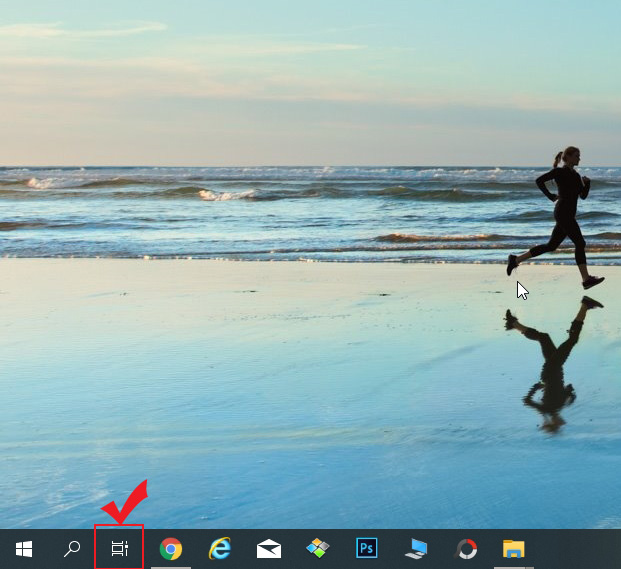
빨간색으로 체크한 것이 윈도우10에서 작업보기 버튼입니다. 버튼을 클릭하면 그동안 내가 했던 작업 내역들이 보이실 겁니다.
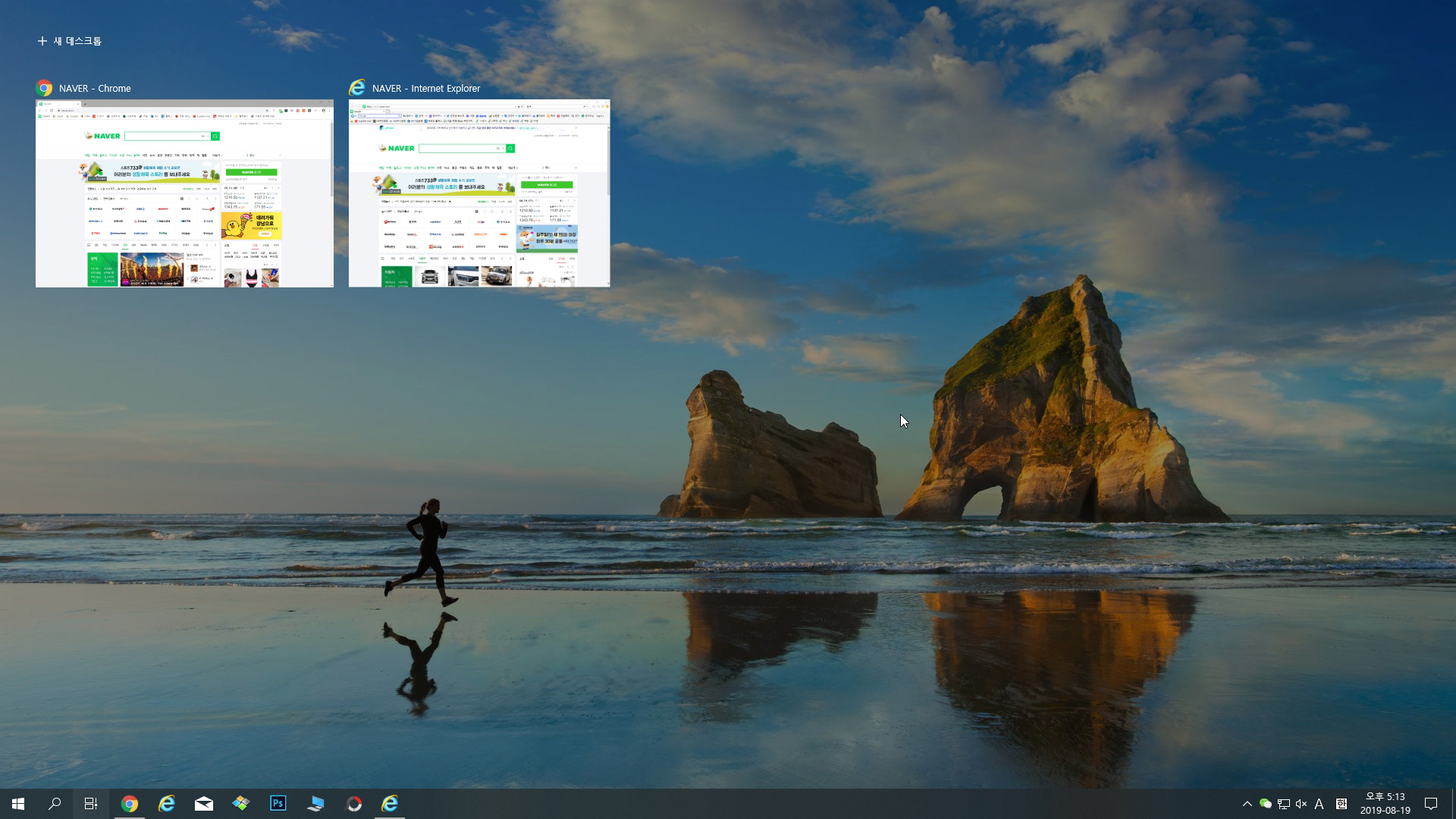
작업보기 버튼을 누르면 위 화면처럼 작업내역이 뜨게 됩니다. 작업내역이 많다면 스크롤을 내려서 이전 작업까지 날짜별로 확인하실 수 있습니다.
1. 작업보기 버튼 숨기기
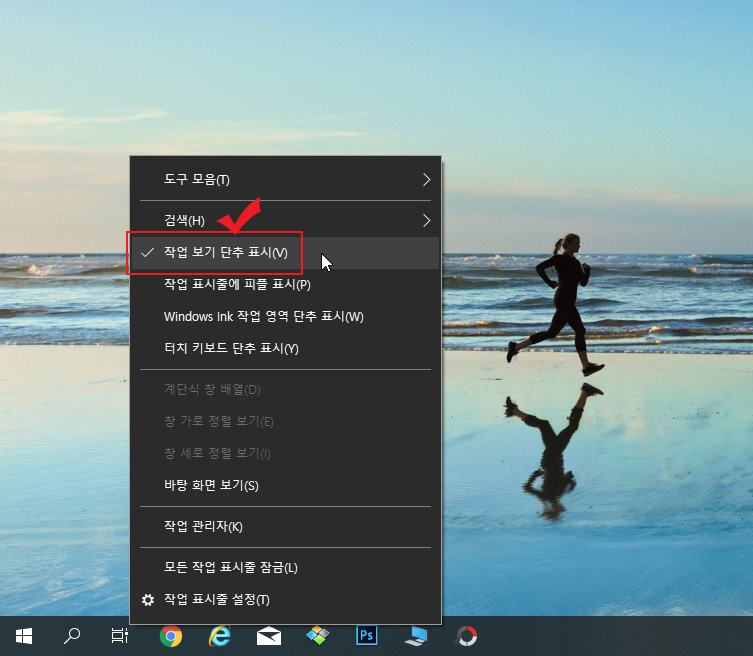
작업보기 버튼은 간단하게 작업표시줄에서 마우스 오른쪽 버튼을 눌러 "작업 보기 단추 표시"에 체크 해제하면 작업표시줄에서 버튼이 사라지게 됩니다.
2. 작업보기 내역 삭제하기
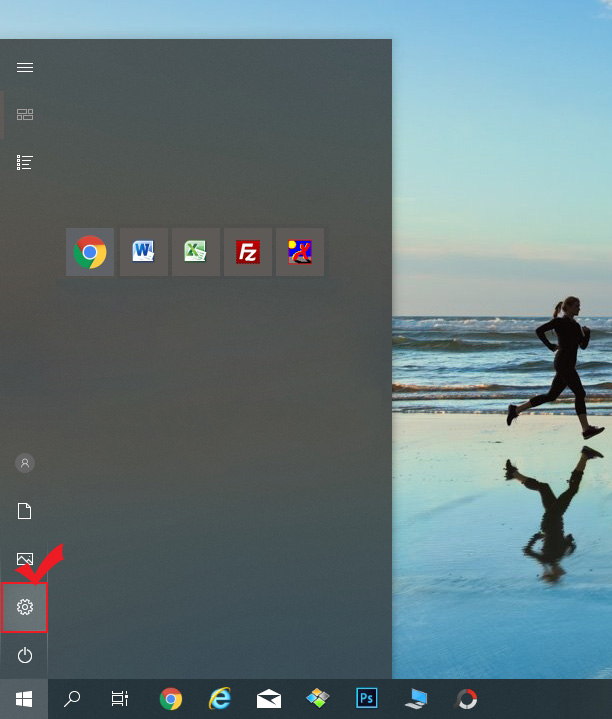
작업 내역을 삭제하기 위해 윈도우 바탕화면에서 왼쪽 밑에 있는 윈도우 버튼을 누른 후 톱니바퀴 모양의 "설정" 버튼을 클릭합니다.
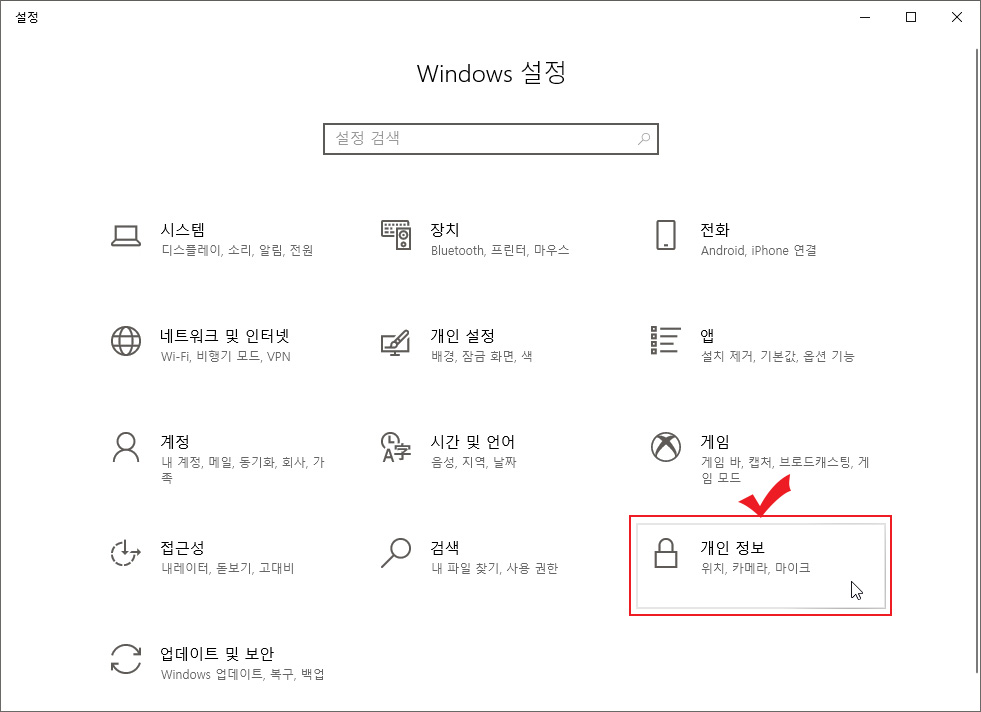
Windows 설정 화면에서 "개인 정보"를 클릭합니다.
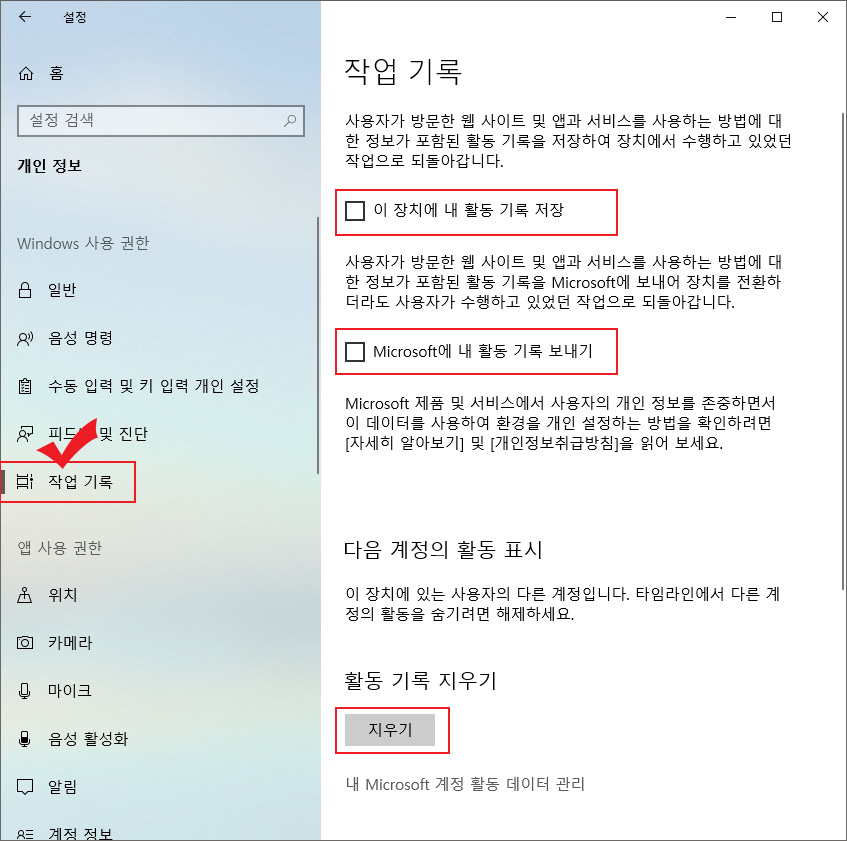
왼쪽 목록에서 "작업 기록"을 클릭하면 오른쪽에 설정 화면이 나옵니다. 빨간색으로 네모칸 해놓은 것들이 보이실 겁니다.
"이 장치에 내 활동 기록 저장"이 체크되어 있을 텐데 체크 해제해 줍니다.
"Microsoft에 내 활동 기록 보내기"를 체크 해제해 줍니다.
"활동 기록 지우기"에서 "지우기" 버튼을 눌러 기존의 기록들을 삭제해 줍니다.
이러면 작업기록 삭제가 끝나고 더 이상 작업기록이 저장되지 않습니다. 필요하신 분들은 참고하세요.





댓글